[Opgelost] Hoe MP3 overzetten naar iPhone
“Onlangs heb ik een mp3-bestand geüpload naar mijn iTunes, maar ik kan het niet zoals gewoonlijk overzetten naar mijn iPhone. Help me alsjeblieft!"
Dit is een van de vele problemen waarmee gebruikers worden geconfronteerdtegenwoordig proberen ze muziekbestanden over te zetten van een computer naar een iPhone. Ze worden hier nog steeds mee geconfronteerd, ook al hebben ze al geprobeerd het bestand te synchroniseren, maar zonder geluk. Ik begreep niet wat er aan de hand was, omdat ik bijna elke week dezelfde overdracht deed, maar toen heb ik nooit problemen gehad. Voorlopig was ik een beetje in de war, maar godzijdank dat alle andere functies naar behoren functioneerden. Even was ik blij te weten dat ik niet de enige was in deze situatie en ik was er zeker van dat ik hieruit zou komen, omdat duizenden gebruikers over de hele wereld op zoek zijn naar andere manieren om download mp3 naar iPhone.
Manier 1: Hoe MP3 aan iPhone toe te voegen met iTunes
Welnu, voordat we daadwerkelijk bespreken hoe we moeten overzettenmp3 naar iPhone zonder iTunes, je moet minstens één keer eerst in iTunes kijken. Misschien vind je dit niet leuk, omdat je nu een probleem hebt met de app, maar niet lang voordat iTunes eigenlijk een van de meest betrouwbare apps voor iOS-gebruikers was. Maar nu doen zich problemen voor, Apple doet er niets aan en de toegewijde gebruikers zijn al overgegaan op het downloaden van mp3 naar iPhone zonder iTunes. Het kan ook zijn dat iTunes nieuw voor u is en dat u iets verkeerd doet. Lees daarom de onderstaande instructies goed door.
De beste manier om mp3-bestanden van uw over te zettencomputer naar iTunes is om ze te importeren in de iTunes-bibliotheek. Op deze manier kun je die nummers ook heel gemakkelijk toevoegen aan je iPhone of iPad. U kunt de taak dus op twee manieren uitvoeren:
Slepen en neerzetten:
1. Voer de iTunes-app op uw computer uit.
2. Selecteer vervolgens het enkele mp3-bestand of een map met meerdere mp3-bestanden en sleep het naar het iTunes-venster.

Maak je geen zorgen als je een map toevoegt, want iTunes sorteert de mp3-bestanden in de map automatisch.
Importeren:
1. De tweede optie is om naar iTunes te gaan en "Bestand" te selecteren in het menu.
2. Selecteer vervolgens "Bestand toevoegen aan bibliotheek" en zoek de map en klik vervolgens op "Openen".

Zoals je kunt zien, is het overbrengen van muziekbestanden metiTunes is niet erg moeilijk, maar als u uw hoofdbestand niet wilt verwijderen, moet u kiezen voor "Kopieer bestanden naar de map iTunes Media bij het toevoegen aan de bibliotheek."
Zodra het klaar is, hoef je alleen maar de muziek naar de iPhone te synchroniseren. Dit is hoe het te doen:
1. Sluit uw iPhone aan op uw pc.
2. Open de iTunes-app.
3. Tik op het iPhone-pictogram in het iTunes-paneel en ga vervolgens naar het tabblad Muziek.
4. Selecteer de optie "Synchroniseer muziek" en kies vervolgens de bestanden of map voor synchronisatie.
5. Klik ten slotte op "Toepassen".

iTunes start de overdracht onmiddellijk. Houd er rekening mee dat de muziekbibliotheek op uw apparaat na synchronisatie wordt vervangen door iTunes-bibliotheek. Als dit niet voor u werkt, volgt u de volgende methoden hieronder.
Manier 2: Hoe MP3 naar iPhone over te zetten zonder iTunes
Nu kom je op het punt dat je echt waszich verheugen op! "Hoe mp3 overzetten naar iPhone zonder iTunes?" Er zijn al verschillende apps ontwikkeld om deze specifieke reden en ze zijn allemaal beschikbaar op de markt. Als u echter een toegewijde iTunes-gebruiker was, zou u er niets van weten. Dus, rekening houdend met dat er veel apps zijn, maar onder hen is https://www.tenorshare.com/products/icarefone.html degene die echt opvalt.
Hoewel het een app van derden is, nog steeds de appis in staat zijn grond te verdedigen tegen al zijn concurrenten vanwege zijn kenmerken, effectiviteit en gebruiksvriendelijkheid. Het is een krachtig hulpmiddel voor gegevensoverdracht dat beschikbaar is voor zowel Mac als Windows. Het beschikt over een volwaardige Bestandsbeheeroptie die elk soort gegevens gemakkelijk kan beheren en delen. Het ondersteunt ook gekochte en niet-gekochte muziekoverdrachten en dat zowel selectieve als bulkoverdrachten wanneer nodig in tegenstelling tot iTunes. Dus als u zeker zoekt naar het toevoegen van mp3 aan iPhone zonder iTunes, moet u deze app gebruiken en het proberen door de onderstaande stappen te volgen:
1. Eerst moet u de Tenorshare iCareFone op uw computer downloaden en installeren.
2. Start de software op uw computer.
3. Verbind nu beide apparaten met een USB-kabel.
4. Nadat de verbinding tot stand is gebracht, selecteert u de optie "Beheren" in het hoofdmenu.
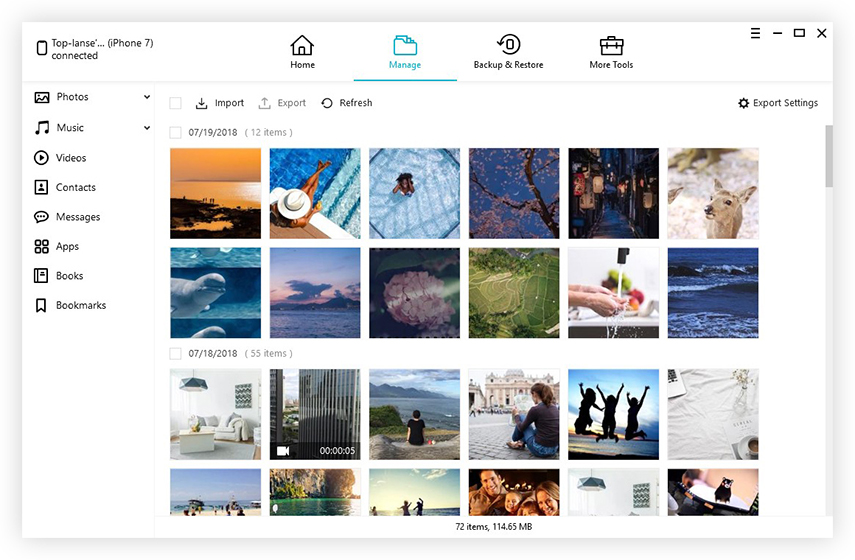
5. Al uw gegevens op uw computer zullen zichtbaar zijn in de vorm van een lijst.
6. Selecteer een van de opties "Muziek".
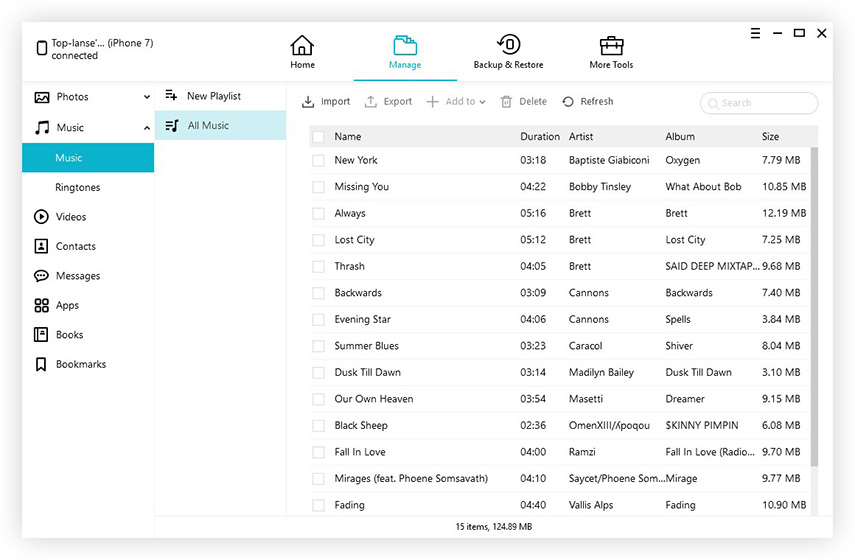
7. Klik daarna op "Importeren" en kies vervolgens de mp3-bestanden die u wilt overbrengen.
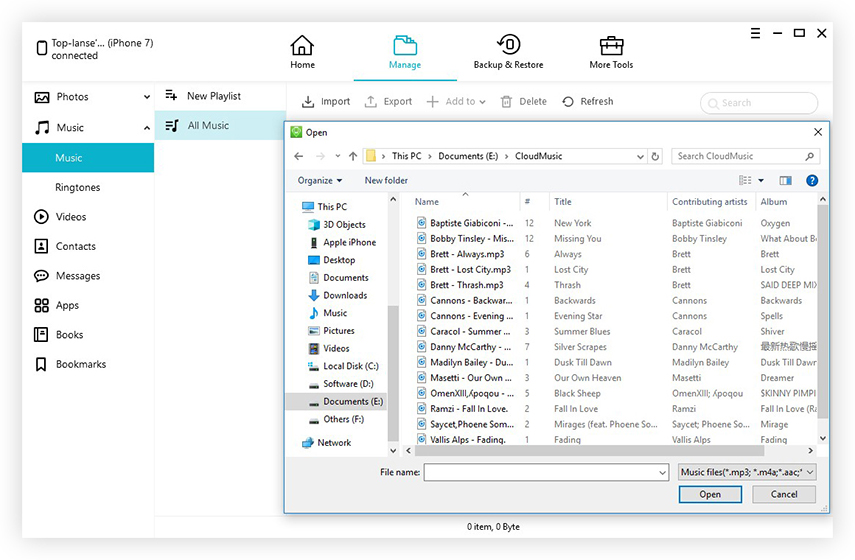
De bestanden worden onmiddellijk overgezet. Het belangrijkste van de Tenorshare iCareFone is dat gegevens niet worden overschreven na de overdracht. U kunt dus gerust zijn om muziek en andere bestanden over te zetten met iCareFone.
Conclusie
Ten slotte kan worden gezegd dat de gebruikers dat zijnop zoek naar andere efficiënte manieren om mp3-bestanden over te zetten naar iPhones zijn echt wanhopig. Er was een tijd dat als je je had geregistreerd bij iTunes, je je nergens zorgen over hoefde te maken, maar nu zijn de dingen veranderd. Als iTunes voor u werkt, hoeft u zich voorlopig nergens zorgen over te maken, maar als het u problemen oplevert, ga dan meteen naar Tenorshare iCareFone en u hoeft zich geen zorgen meer te maken over hoe u mp3 op iTunes zonder iTunes meer kunt zetten. Omdat ik zelf een gebruiker ben, raad ik deze software ten zeerste aan. Mis het niet!

![[Opgelost] iTunes Onbekende fout 0xE bij verbinding met iPhone](/images/itunes-tips/solved-itunes-unknown-error-0xe-when-connect-to-iphone.jpg)
![[Opgelost] Ontsleutelen iPhone-back-up met / zonder wachtwoord](/images/itunes-backup/solved-decrypt-iphone-backup-withwithout-password.jpg)

![[Opgelost] Hoe verloren iPhone 8-oproepgeschiedenis te herstellen](/images/iphone-data/solved-how-to-recover-lost-iphone-8-call-history.jpg)
![[Opgelost] iPhone 7 - Camera kan niet scherpstellen / wazig zijn op verre objecten](/images/iphone7-tips/solved-iphone-7-camera-cannot-focusblurry-on-far-objects.jpg)
![[Opgelost] Muziek overbrengen van pc / Mac naar nieuwe iPhone 8/8 Plus](/images/ios-file-transfer/solved-how-to-transfer-music-from-pcmac-to-new-iphone-88-plus.jpg)
![[Opgelost] iOS 12 / iOS 11 Notes-app blijft crashen op iPhone en iPad](/images/ios-11/solved-ios-12ios-11-notes-app-keeps-crashing-on-iphone-and-ipad.jpg)
![[Probleem opgelost] iCloud Calendar Sync Error 400](/images/icloud-tips/issue-solved-icloud-calendar-sync-error-400.jpg)
![[Opgelost] Hoe FaceTime Camera Fix werkt niet op iPhone](/images/fix-iphone/solved-how-to-fix-facetime-camera-not-working-on-iphone.jpg)